win11键盘鼠标失灵怎么办 win11键盘鼠标失灵的解决方法介绍[多图]
教程之家
Win11
一些用户在更新win11系统后,发现自己的键盘鼠标失灵了,这可能是因为我们的鼠标键盘驱动不兼容win11,需要重新下载更新。更新方法很简单,只要在设备管理器中就可以操作了,下面就一起来看看吧。
win11键盘鼠标失灵怎么办
1、首先在桌面找到“此电脑”,右键选中它,点击“管理”

2、打开计算机管理后,在左侧选择“设备管理器”,然后就能找到右侧的“键盘”

3、展开“键盘”选项,在下方找到其中我们的键盘设备,右键选中后选择“更新驱动程序”

4、等待窗口界面弹出,选择“自动搜索驱动程序”
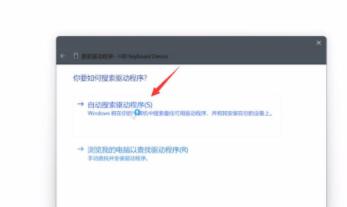
5、等待驱动更新完成后,再选择鼠标设备,使用相同方法进行更新就可以了。
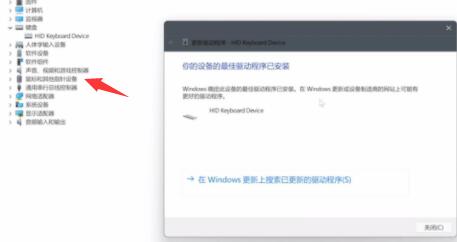
以上就是win11键盘鼠标失灵的解决方法了,大家快去下载安装驱动程序解决鼠标键盘的问题吧,想知道更多相关教程还可以收藏教程之家。
![微软新系统win11发布了吗[多图]](https://img.jiaochengzhijia.com/uploadfile/2022/1224/20221224204853627.png@crop@160x90.png)
![参加win11内测的方法[多图]](https://img.jiaochengzhijia.com/uploadfile/2022/1224/20221224102452534.png@crop@160x90.png)
![怎么安装正版win11[多图]](https://img.jiaochengzhijia.com/uploadfile/2022/1223/20221223200051981.jpg@crop@160x90.jpg)
![3代酷睿装win11教程[多图]](https://img.jiaochengzhijia.com/uploadfile/2022/1222/20221222231250862.png@crop@160x90.png)
![win11release preview是什么 win11release preview频道详细介绍[多图]](https://img.jiaochengzhijia.com/uploadfile/2021/0817/20210817235150335.jpg@crop@160x90.jpg)
![dell笔记本重装系统win11[多图]](https://img.jiaochengzhijia.com/uploadfile/2022/1023/20221023071248301.png@crop@240x180.png)
![系统之家win11安装教程演示[多图]](https://img.jiaochengzhijia.com/uploadfile/2022/0324/20220324062531621.png@crop@240x180.png)
![win11怎么把我的电脑放桌面上的教程方法[多图]](https://img.jiaochengzhijia.com/uploadfile/2022/0413/20220413161908108.jpg@crop@240x180.jpg)
![win11怎么开启平板模式 win11平板模式开启的方法介绍[多图]](https://img.jiaochengzhijia.com/uploadfile/2021/0714/20210714083835976.jpg@crop@240x180.jpg)